iMyFone UltraRepair, compatible avec Windows 11/10/8/7 et macOS 10.9 ~ 13, peut vous aider à réparer facilement la vidéo YouTube endommagée sur tous les systèmes iOS et modèles d'iPhone (y compris iOS 17 et iPhone 15).
Imaginez-vous vouloir regarder la nouvelle vidéo de votre Youtubeur préférer mais au moment de lancer la vidéo elle ne s’ouvre pas et même en répétant l’action vous avez même résultat. Pourquoi YouTube ne fonctionne pas ? Commen résoudre le bug de video YouTube ? Nous vous donnons la réponse à cette question ici.

Pourquoi YouTube ne se lance pas ?
Lorsqu’une telle panne ce produit sur une aussi grosse plateforme tel que YouTube l’on a tendance à penser immédiatement que le problème vient forcément de nous les utilisateurs or, ce n’est pas toujours le cas. YouTube s’est déjà interrompu quelques fois dans le monde entier mais cela arrive très rarement.
Dans cette situation, vous remarquez à l’écran des messages comme « Une erreur s’est produite. Veuillez réessayer ultéreurement », « connexion au serveur perdue. Il semble y avoir un problème avec votre connexion internet », « Vidéo non disponible YouTube », « un problème est survenu, appuyer pour réessayer ». Si vous rencontrer l’un de ces messages, la première chose à faire est de vérifier si le problème ne vient pas de YouTube lui-même.
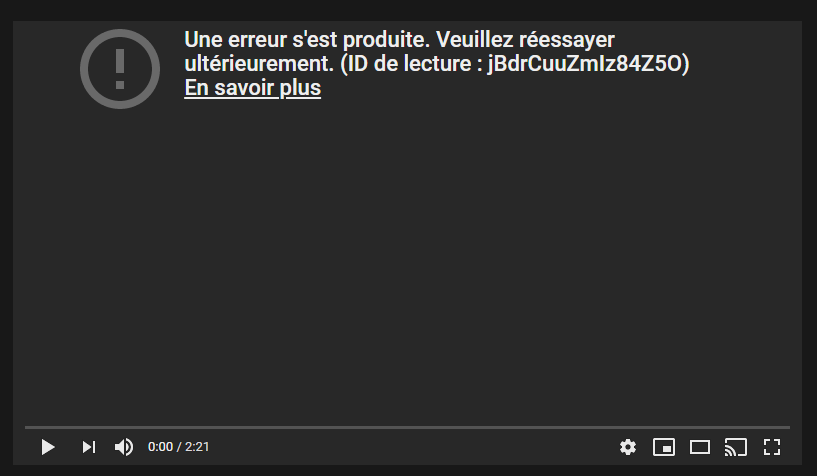
Pour cela, vous devez consulter des plateformes de crowdsourcing qui vous donnerons un diagnostic de YouTube. Les plus utiliser sont :
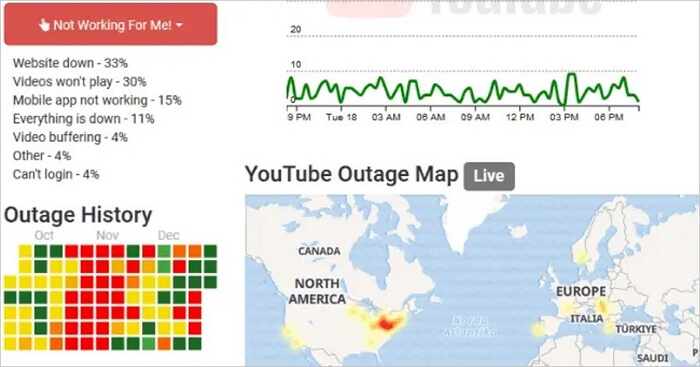
Si la plateforme Youtube ne tombe pas en panne, alors pourquoi vous n'arrivez pas à lire les vidéos sur votre téléphone ou sur PC ? Cela peut être dû à un dysfonctionnement du compte lié à Google utilisé pour se connecter à YouTube et au service d'authentification fourni par un développeur tiers, ou à un problème avec le navigateur.
Pour faire simple, une fois que vous ne pouvez pas vous connecter à votre compte Google, YouTube sur votre téléphone ne peut pas lire de vidéos. Voici les principales raisons :
- YouTube ne fonctionne pas avec certains navigateurs
- Certaines fonctionnalités de YouTube ne sont pas disponibles
- La vidéo est en cours de chargement mais ne sera pas lue
- Le site Web de YouTube ne se charge pas du tout
YouTube ne fonctionne pas sur PC (chrome)
Les interfaces aves lesquelles YouTube est le plus consulté sont naturellement les ordinateurs et les téléphones portables. Nous allons nous intéresser aux ordinateurs utilisant Google Chrome comme navigateur web car les statistiques montrent que ce sont les plus atteint par ce problème avec YouTube.
1 Vérifier la connexion réseau
Cela peut sembler anodin mais l’une des raisons pour laquelle YouTube ne fonctionne pas peut être le débit de la connexion internet qui n’est pas assez importante pour lancer la vidéo YouTube ou vidéo YouTube ne se lance pas.
Si votre ordinateur ne réussit pas à capter le réseau internet, vous pouvez utiliser le système de dépannage automatique de Windows pour détecter et résoudre votre problème de connexion YouTube.
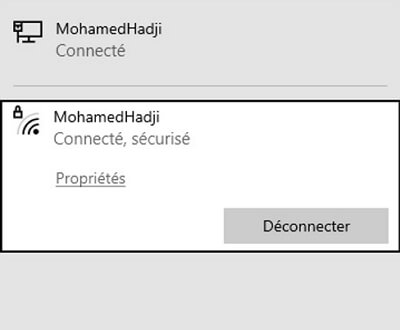
2 Actualiser la page YouTube
Si YouTube ne fonctionne pas, il peut y avoir une défaillance du navigateur ou de l'onglet. Vous pouvez tout simplement actualiser la page YouTube ouverte sur le navigateur Chrome. En faisant cela vous relancez la connexion au serveur de YouTube pour rallier le réseau.
Pour actualiser votre page il y a trois possibilités :
- Soit cliquer sur le bouton en forme de cercle situé en haut à gauche de l’écran.
- Soit effectuer un clic droit sur l’onglet et sélectionner « Actualiser ».
- Ou alors plus simplement utiliser le raccourci clavier « Ctrl + R ».
3 Modifier la qualité vidéo
Une autre solution est de réduire la qualité de la vidéo dans les paramètres. Lorsque votre vidéo tarde à charger c’est souvent dû à un faible débit internet ; pour poursuivre la lecture de votre vidéo il faudra juste réduire la qualité des images.
Étape 1. Cliquer sur l’insigne de paramètre sous la vidéo.
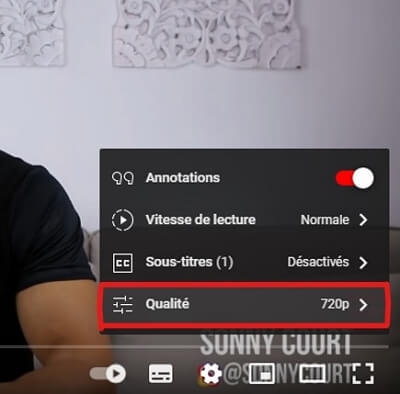
Étape 2. Sélectionner une qualité inférieure à celle utilisé.

4 Rouvrir le navigateur
Il se pourrait que le navigateur se soit ouvert avec des erreurs, vous pouvez tout simplement fermer le navigateur Google Chrome et l’ouvrir à nouveau puis relancer youtube.com.
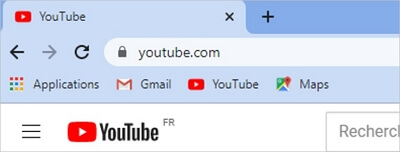
5 Activer JavaScript
Lorsque YouTube ne fonctionne pas, c'est la clé que JavaScript est activé dans le navigateur.
JavaScript est une option incorporée dans le navigateur chrome afin d’afficher les annonces sur un site Web. Pour l’activer procéder comme suit :
Étape 1. Ouvrir Chrome sur votre ordinateur.
Étape 2. Cliquer sur les 3 points en haut à droite , puis choisir « paramètre ».
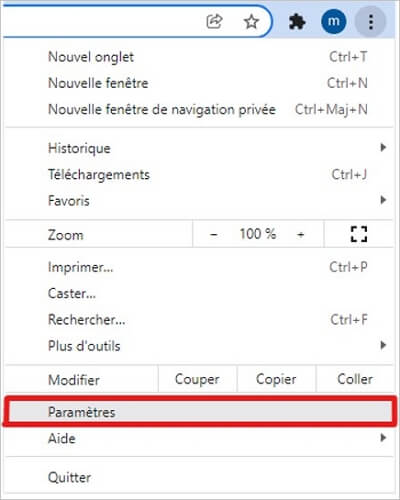
Étape 3. Cliquer sur « sécurité et confidentialité ».
Étape 4. Cliquer sur « paramètre des sites ».
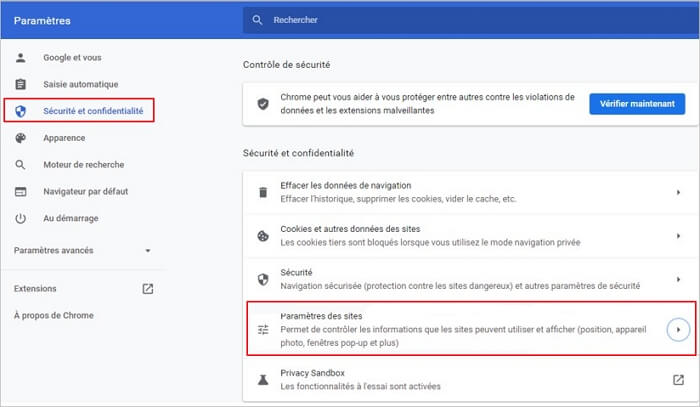
Étape 5. Cliquer sur « JavaScript ».
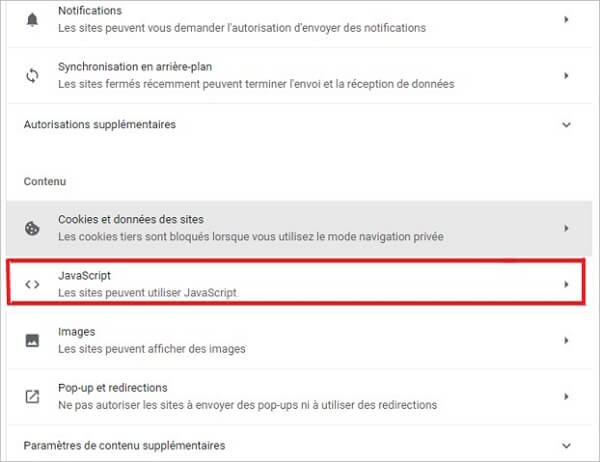
Étape 6. Choisir « Les sites peuvent utilisés JavaScript ».
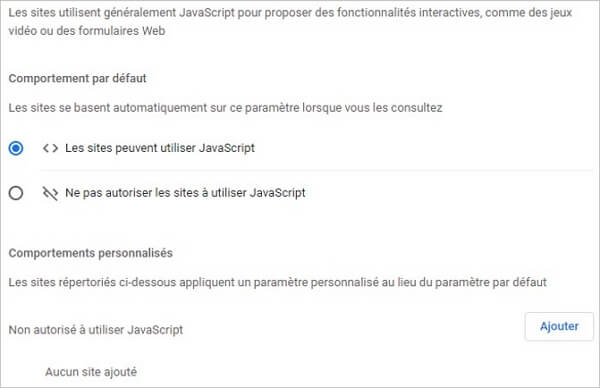
6 Vérifier l'extension
Les extensions sont des petits logiciels gadgets qui peuvent s’avérer très souvent utile lors de la navigation sous chrome. On les trouve sur le Google web store et chacune d’elle sont la plupart du temps affilié à un site web.
Toutefois, ces dernières ont un impact non négligeable sur le temps de réponse des page web et sur les ressources de l’ordinateur donc il se pourrait qu’en accumulant de multiples extensions sur votre navigateur, cela empêche le lancement de votre sur YouTube et cause le problème de connexion YouTube.
7 Vider le cache et les cookies
Lorsqu'il y a trop de caches et de cookies dans le navigateur, YouTube ne fonctionne pas ou ne s'ouvre pas. Il est important de vider régulièrement le cache de votre navigateur premièrement pour la protection de votre vie privée, ensuite pour éviter le bug de Youtube vidéo, bénéficier des dernières mises à jour de Chrome et limiter la saturation du disque dur. La procédure de vidange de votre cache Google Chrome est la suivante :
Étape 1. Ouvrir Google Chrome.
Étape 2. Ouvrir le menu en cliquant sur les 3 points en haut à droite.
Étape 3. Cliquer sur « Plus d’outils », puis sur « Effacer les données de navigation ».
Étape 4. Une boîte de dialogue apparaitra, cliquer sur le menu déroulant Période et sélectionner « Toute les périodes » si vous voulez vider la totalité du cache de Chrome.
Étape 5. Cochez la case « Images et fichiers en cache », puis confirmer en cliquant sur « Effacer les données ».
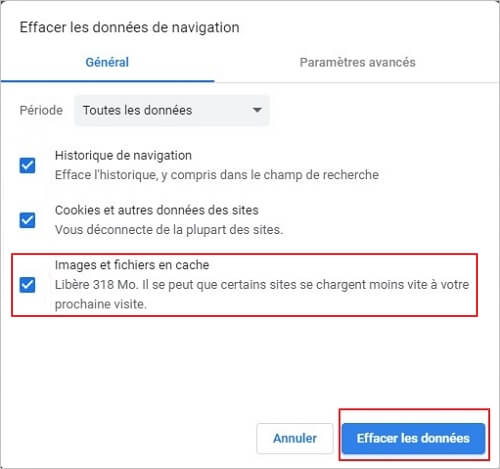
YouTube ne marche pas sur le téléphone (Android et iPhone)
Vous n'arrivez pas à lire les vidéos sur votre téléphone ? YouTube ne marche pas sur mon téléphone ? De la même façon que ce problème avec YouTube se produit sur ordinateur, il peut aussi se produire sur vos téléphones autant Android que IPhone. Pour remédier à ce bug de vidéo YouTube sur votre téléphone, voici quelques astuces :
1 Vérifier la connexion réseau pour résoudre le problème de connexion YouTube
L'impossibilité de regarder des vidéos YouTube peut être due à une surcharge du serveur, à des problèmes d'Internet ou de routeur, au cache du navigateur, à des problèmes de mise en mémoire tampon causés par la plage d'adresses IP.
S'il y a un problème de connexion YouTube sur Android ou iPhone, tout comme sur ordinateur, le signal de connexion internet peut tout simplement ne pas être assez fort pour lancer la vidéo YouTube. Vous pouvez essayer de déconnecter votre wifi sur le téléphone et le connecter à nouveau.
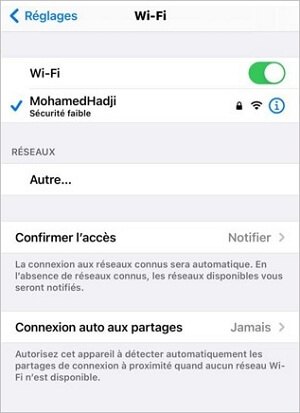
Vous pouvez passer à un autre WiFi ou aux données mobiles, ouvrir à nouveau YouTube et essayer de lire la vidéo illisible.
2 Fermer et rouvrir YouTube pour résoudre le bug de video Youtube
Lorsque la vidéo de YouTube ne se lance pas ou il y a un problème de lecture de videos Youtube sur les téléphones, vous pouvez tout simplement fermer l’application et le réouvrir à nouveau.
3 Mettre à jour ou réinstaller YouTube
Lorsqu'il y un problème de connexion de YouTube sur Android, il est possible que la version de l'application soit obsolète et que YouTube doive être mis à jour pour fonctionner correctement. Dans le cas où la mise à jour de l'application Youtube ne résolve pas le problème, désinstallez puis réinstallez l’application et relancez la vidéo.
Étapes iPhone|Ouvrez "l'App Store" sur l'écran principal, cliquez sur "l'image de profil" en haut de l'écran, faites défiler vers le bas pour trouver les applications à mettre à jour et les remarques de version. Si l'application YouTube est trop ancienne, veuillez cliquer sur "Mettre à jour" à côté pour mettre à jour vers la dernière version.
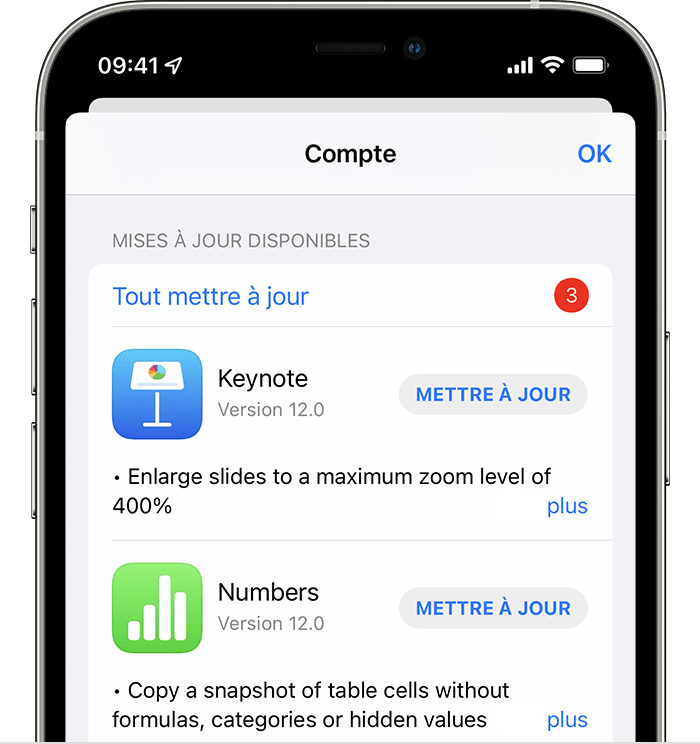
Étapes Android|Ouvrez "Paramètres" sur l'écran principal et entrez "Gestion des applications", cliquez sur "Liste des applications" et faites défiler vers le bas pour trouver YouTube pour accéder à la page pour vérifier la version et la mise à jour.
4 Redémarrer l'appareil pour réparer YouTube qui ne fonctionne pas
Un autre moyen simple de résoudre le Youtube problème de lecture vidéo sur votre téléphone consiste à redémarrer votre téléphone pour restaurer le système. Vous pouvez actualiser l'arrière-plan du téléphone pour exécuter l'application. Pour cela il faut juste maintenir le bouton d’allumage pendant 5 secondes et le téléphone va s’éteindre.
Étapes de l'iPhone|Appuyez sur le bouton d'alimentation et maintenez-le enfoncé pendant 5 secondes et faites-le glisser vers la droite. Une fois le téléphone éteint, rallumez-le, exécutez à nouveau l'application YouTube, ouvrez et lisez la vidéo que vous souhaitez regarder.
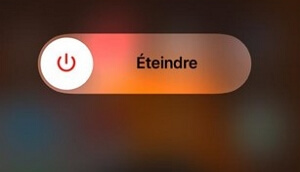
Étapes Android|Appuyez simultanément sur le bouton de réduction du volume et le bouton d'alimentation latéral pendant environ 10 secondes pour forcer le redémarrage, puis redémarrez à nouveau le programme YouTube pour voir si la vidéo peut être lue normalement.
5 Vérifier les paramètres de date et d'heure
Si votre horloge n’est pas réglée correctement, les services de Google peuvent dysfonctionner. La recherche Google en fait partie tout comme l’application YouTube. Vous pouvez ainsi définir vos paramètres pour régler automatiquement l’heure et la date de votre smartphone.
Procédez comme suit pour l’activer :
Étape 1. Se rendre dans les paramètres.
Étape 2. Cliquer sur « Paramètre avancé ».
Étape 3. Cliquer sur « Date et heure » et activer le bouton.
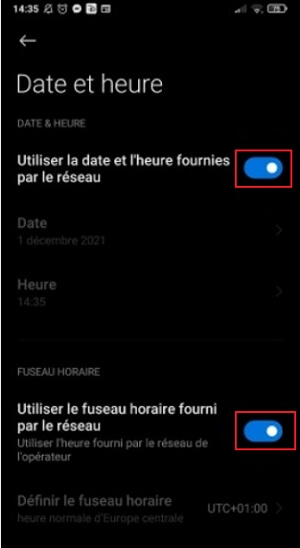
6 Supprimer le cache de l'application Youtube
Tout comme un ordinateur, lorsqu'une vidéo YouTube ne se lance pas sur un téléphone, il se peut que les données de cache de l'application soient trop volumineuses et que le stockage du téléphone est saturé. Il est nécessaire d'effacer les caches dans les applications pour résoudre le problème de connexion YouTube.
Étapes iPhone|Depuis l'écran principal, accédez aux Réglages > Stockage iPhone > YouTube, appuyez sur "Supprimer l'app" pour supprimer les données du cache de l'application.
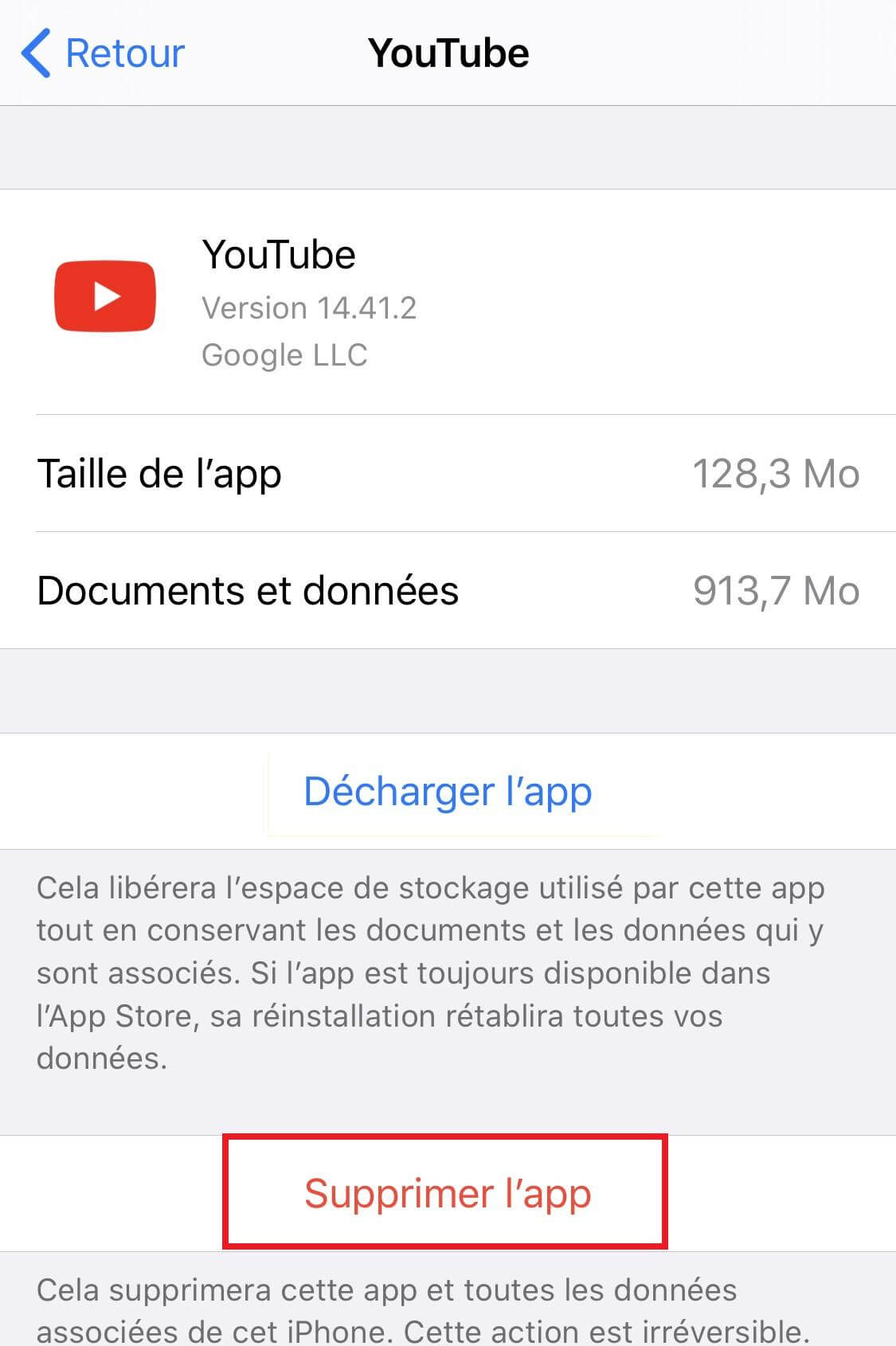
Étapes Android|Allez dans Paramètres à partir de l'écran principal, sélectionnez Gestion des applications et cliquez sur Liste des applications, recherchez YouTube > stockage > Vider le cache, puis redémarrez YouTube pour lire les vidéos.
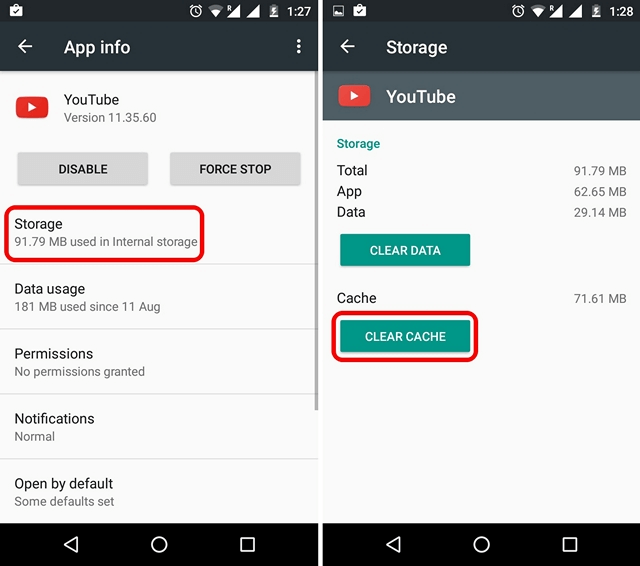
Solution ultime de résoudre le bug de vidéo YouTube
La plupart du temps, les vidéos de YouTube qui ne se lance pas sont un problème de navigateur, mais parfois, il peut également s'agir d'un fichier vidéo corrompu. Vous pouvez essayer de télécharger et d'utiliser un logiciel pour réparer les vidéos endommagées.
Ici, nous vous recommandons fortement UltraRepair, qui est un puissant logiciel de réparation de problèmes multimédias qui peut vous aider à réparer des photos pixellisées, des vidéos, des fichiers, etc., en seulement trois étapes simples.
Étape 1. Téléchargez et installez UltraRepair sur votre PC et téléchargez des vidéos corrompues ou illisibles à partir de YouTube.
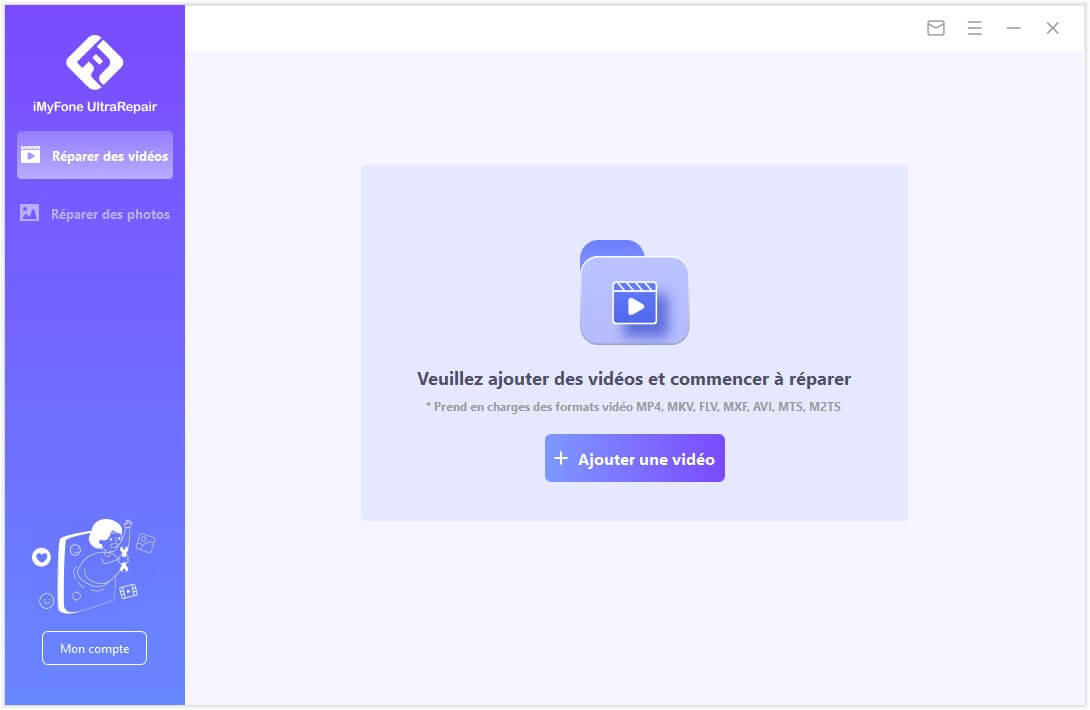
Étape 2. Cliquez sur le bouton Réparer pour commencer à réparer la vidéo sans voix.
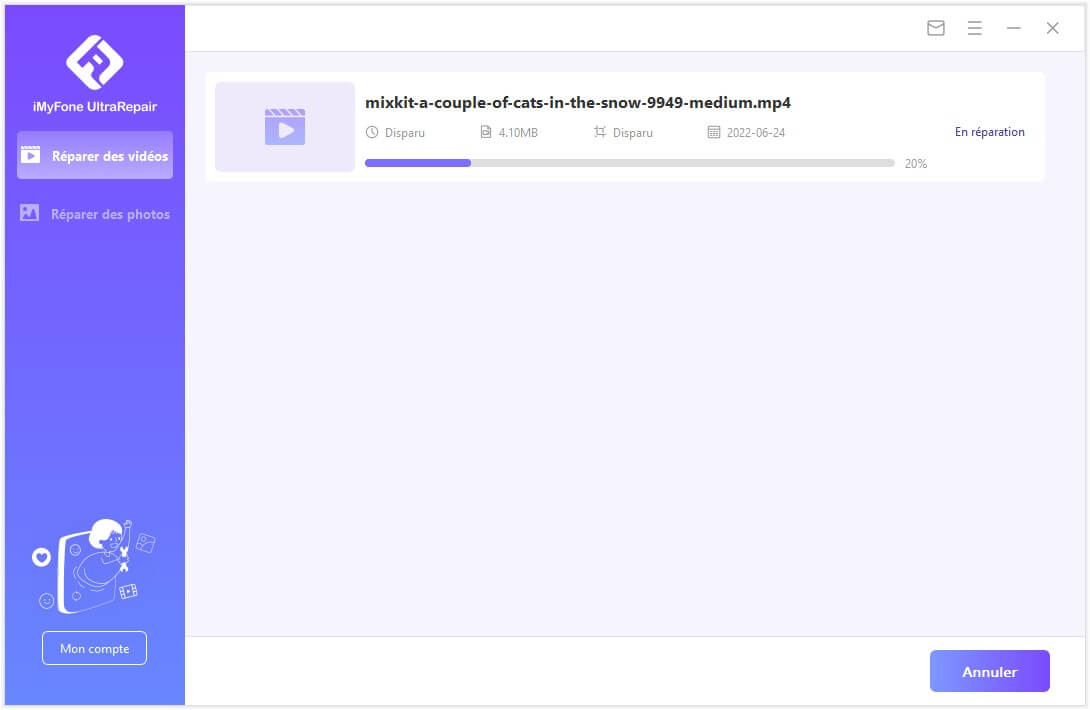
Étape 3. Vous pouvez maintenant enregistrer la vidéo réparée et la vérifier !
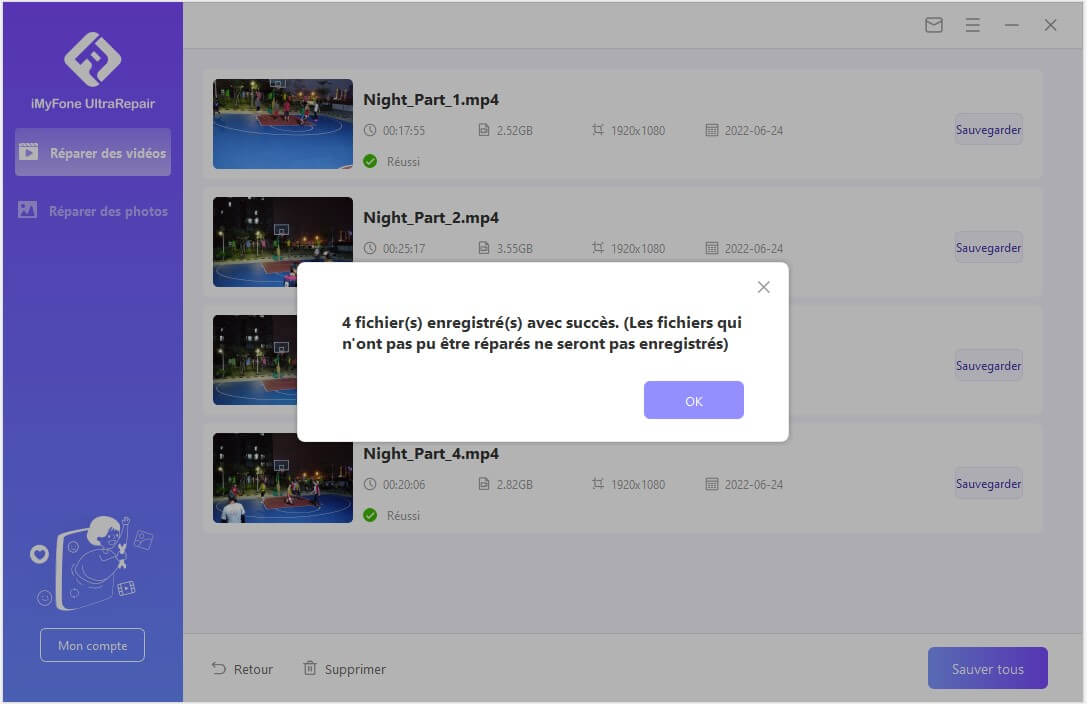
Conclusion
Le souci de bug de la plateforme YouTube est très régulier chez de nombreux utilisateur mais il s’agit toujours d’un problème passager. Donc si votre vidéo YouTube ne se lance pas vous devriez essayer l’une des différentes solutions présentées dans cette article.
Si votre vidéo est endommagée, vous pouvez utiliser UltraRepair pour la réparer. Il s'agit d'un logiciel multifonctionnel, qui peut également résoudre le problème de l'impossibilité d'ouvrir Word/PPT ! Venez télécharger et essayez-le !







